
| วิธีแสดงผลแบบฟอร์มติดต่อกลับ (แทนปุ่มสั่งซื้อ) ในหน้ารายละเอียดสินค้า สำหรับธุรกิจบางประเภทที่ใช้ระบบร้านค้าออนไลน์ VelaCommerce นำเสนอรายละเอียดสินค้า แต่ด้วยลักษณะสินค้าที่มีข้อจำกัดต่าง ๆ เช่น มีขนาดใหญ่ มีราคาสูง เว็บไซต์รับซื้อ-ขาย อสังหาริมทรัพย์ ธุรกิจขายรถมือสอง เป็นต้น หรือบางครั้งอาจไม่ใช่การซื้อแบบผูกขาด ทำให้การคลิกสั่งซื้อผ่านทางระบบรถเข็นอาจไม่เหมาะสม ReadyPlanet จึงได้กำหนดให้มีตัวเลือกการแสดงผลแบบฟอร์มติดต่อกลับในหน้ารายละเอียดสินค้า แทนการใช้ปุ่มสั่งซื้อในหน้าสินค้า เพื่อให้ลูกค้ากรอกขอรับข้อมูลเพิ่มเติมหรือให้เว็บมาสเตอร์ติดต่อกลับแทนได้ ตามขั้นตอนดังนี้
ขั้นตอนที่ 1 สร้างแบบฟอร์มติดต่อกลับแบบอิสระ เว็บมาสเตอร์จะต้องสร้างชุดแบบฟอร์มติดต่อกลับ เพื่อกำหนดช่องรับข้อมูลต่าง ๆ ที่ต้องการให้ลูกค้ากรอกก่อน โดยสร้างได้ที่เมนู "จัดการแบบฟอร์มติดต่อกลับ" (ดูรายละเอียดวิธีการใช้งาน คลิกที่นี่) ซึ่งการสร้างฟอร์ม 1 ชุดเพียงครั้งเดียว สามารถเลือกใช้ฟอร์มให้แสดงผลบนหน้าเว็บไซต์หรือหน้ารายละเอียดสินค้าได้หลายหน้าค่ะ ตัวอย่างการแสดงผลหน้าสร้างแบบฟอร์มติดต่อกลับแบบอิสระ
ขั้นตอนที่ 2 เลือกแสดงผลแบบฟอร์มติดต่อกลับ ในหน้ารายละเอียดสินค้า 1. Log in เข้าส่วนแก้ไขเว็บไซต์ ที่เมนู "ระบบเสริม" คลิกเมนู "จัดการสินค้า"
2. คลิกที่หมวดหมู่สินค้าบนสุด จากนั้นคลิกสัญลักษณ์
2. ที่หัวข้อ รูปแบบการสั่งซื้อสินค้า ให้คลิก "ใช้ ปุ่มติดต่อกลับ (Contact Button) เพื่อรับข้อมูลสอบถามเกี่ยวกับสินค้า" จะปรากฏหน้าให้เลือกแบบฟอร์มอิสระที่สร้างไว้ข้างต้นที่ต้องการ สุดท้ายคลิกปุ่ม บันทึก
3. จะแสดงผลแบบฟอร์มติดต่อกลับอิสระในหน้ารายละเอียดสินค้าบนหน้าเว็บไซต์ ดังรูปค่ะ
และเมื่อมีผู้ชมเว็บไซต์ กรอกข้อมูลในแบบฟอร์มติดต่อกลับจากหน้ารายละเอียดสินค้า เว็บมาสเตอร์สามารถเข้ามาตรวจสอบข้อมูล โดยภายใต้เมนู "ระบบเสริม" ให้คลิกที่เมนู "รายการสั่งซื้อ" และสามารถดูข้อมูลที่แท็บ "รายการติดต่อกลับ" ได้ค่ะ
ดูรายละเอียด วิธีเข้าดูรายการติดต่อกลับจากแบบฟอร์มสินค้า ระบบ VelaCommerce เพิ่มเติม คลิกที่นี่ ค่ะ |




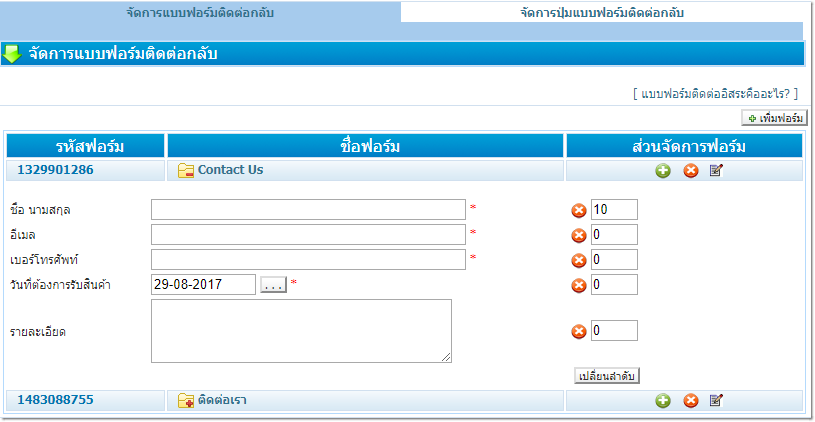
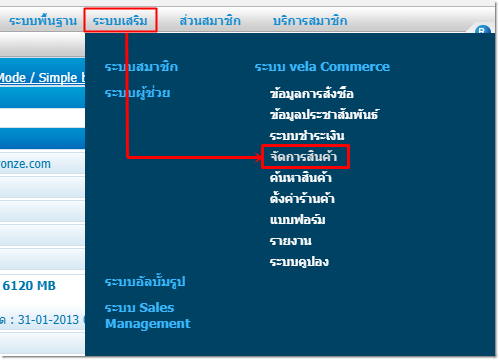
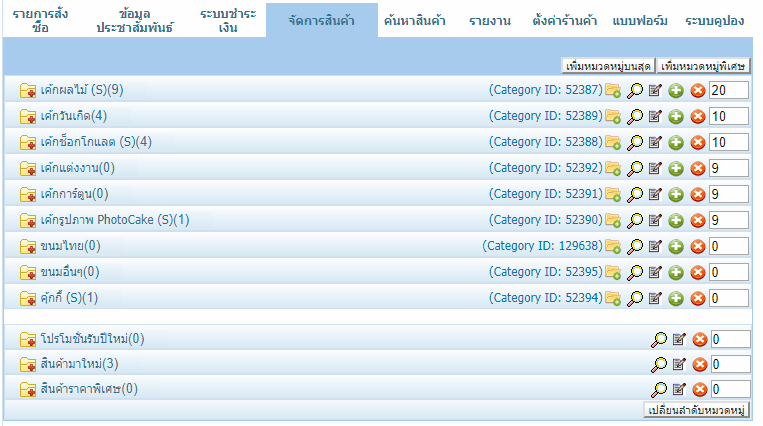
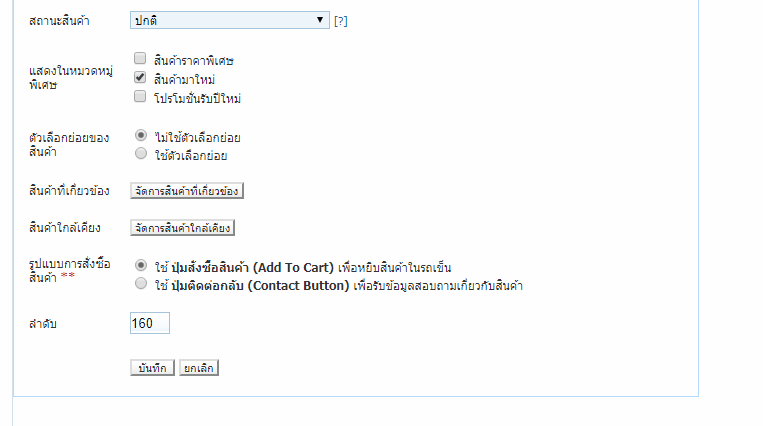
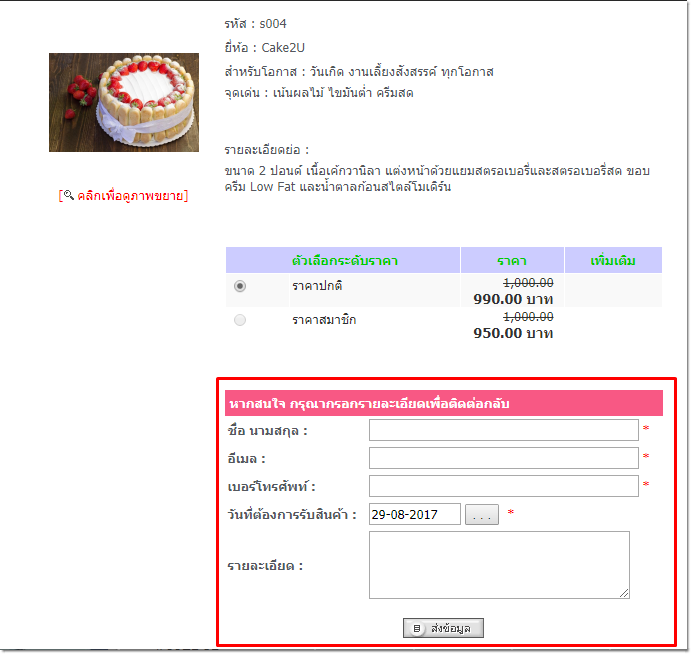
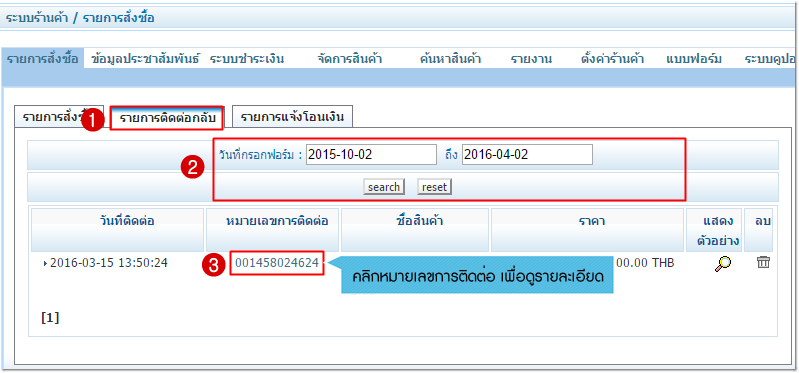
 กลับหน้าแรก
กลับหน้าแรก